Matplotlib中如何在多条线之间填充颜色
参考:How to Fill Between Multiple Lines in Matplotlib
Matplotlib是Python中最流行的数据可视化库之一,它提供了丰富的绘图功能。在数据可视化中,我们经常需要在多条线之间填充颜色,以突出显示某些区域或表示数据的不确定性。本文将详细介绍如何在Matplotlib中实现多条线之间的填充,包括基本概念、常用方法、高级技巧以及实际应用场景。
1. 基本概念
在开始学习如何在多条线之间填充颜色之前,我们需要了解一些基本概念:
1.1 填充区域
填充区域是指在两条或多条线之间的空间。这些线可以是数据点连接而成的曲线,也可以是自定义的函数曲线。填充区域可以用来强调数据的某些特征,如数据的范围、趋势或不确定性。
1.2 fill_between()函数
Matplotlib提供了fill_between()函数,它是实现线间填充的核心函数。这个函数可以在两条线之间填充颜色,也可以根据条件选择性地填充。
1.3 颜色和透明度
在填充区域时,我们可以指定填充颜色和透明度。合适的颜色和透明度可以增强图表的可读性和美观性。
让我们从一个简单的例子开始,了解如何使用fill_between()函数:
import matplotlib.pyplot as plt
import numpy as np
x = np.linspace(0, 10, 100)
y1 = np.sin(x)
y2 = np.cos(x)
plt.figure(figsize=(10, 6))
plt.plot(x, y1, label='sin(x)')
plt.plot(x, y2, label='cos(x)')
plt.fill_between(x, y1, y2, alpha=0.3)
plt.title('How to Fill Between Multiple Lines in Matplotlib - how2matplotlib.com')
plt.legend()
plt.show()
Output:
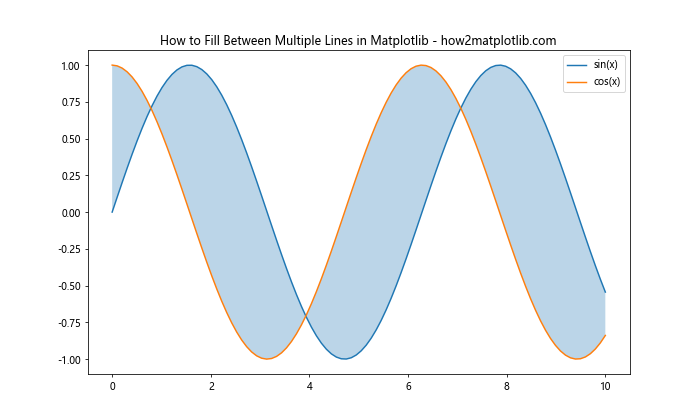
在这个例子中,我们创建了两条曲线(正弦和余弦),然后使用fill_between()函数在它们之间填充颜色。alpha参数用于设置填充区域的透明度。
2. 基本填充技巧
2.1 填充到基线
有时我们只需要填充一条曲线到某个基准线之间的区域。这可以通过将基准线作为fill_between()函数的第三个参数来实现:
import matplotlib.pyplot as plt
import numpy as np
x = np.linspace(0, 10, 100)
y = np.sin(x)
plt.figure(figsize=(10, 6))
plt.plot(x, y, label='sin(x)')
plt.fill_between(x, y, 0, alpha=0.3)
plt.title('Fill Between Line and Baseline - how2matplotlib.com')
plt.legend()
plt.show()
Output:
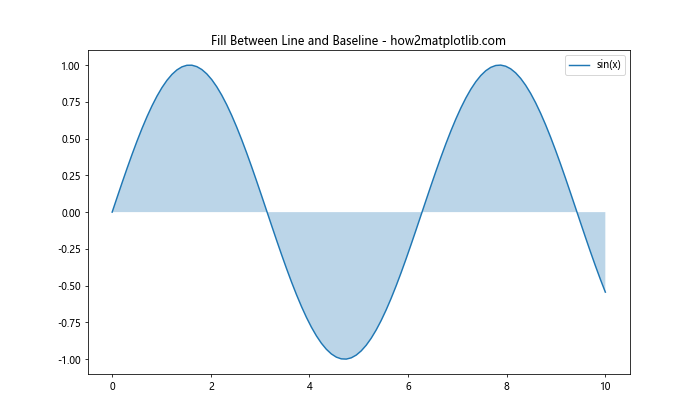
在这个例子中,我们填充了正弦曲线和y=0基线之间的区域。
2.2 条件填充
fill_between()函数还支持条件填充,即根据某些条件选择性地填充区域:
import matplotlib.pyplot as plt
import numpy as np
x = np.linspace(0, 10, 100)
y = np.sin(x)
plt.figure(figsize=(10, 6))
plt.plot(x, y, label='sin(x)')
plt.fill_between(x, y, 0, where=(y > 0), alpha=0.3, color='g')
plt.fill_between(x, y, 0, where=(y < 0), alpha=0.3, color='r')
plt.title('Conditional Fill - how2matplotlib.com')
plt.legend()
plt.show()
Output:
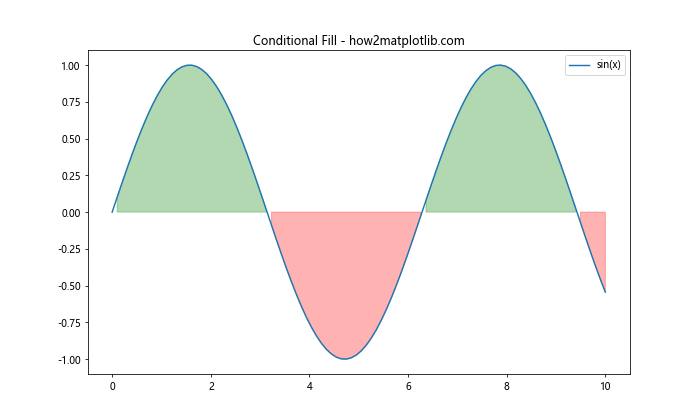
这个例子展示了如何根据y值的正负来选择不同的填充颜色。
2.3 多区域填充
我们可以通过多次调用fill_between()函数来实现多个区域的填充:
import matplotlib.pyplot as plt
import numpy as np
x = np.linspace(0, 10, 100)
y1 = np.sin(x)
y2 = np.sin(x) + 0.5
y3 = np.sin(x) - 0.5
plt.figure(figsize=(10, 6))
plt.plot(x, y1, label='sin(x)')
plt.plot(x, y2, label='sin(x) + 0.5')
plt.plot(x, y3, label='sin(x) - 0.5')
plt.fill_between(x, y1, y2, alpha=0.3, color='g')
plt.fill_between(x, y1, y3, alpha=0.3, color='r')
plt.title('Multiple Region Fill - how2matplotlib.com')
plt.legend()
plt.show()
Output:
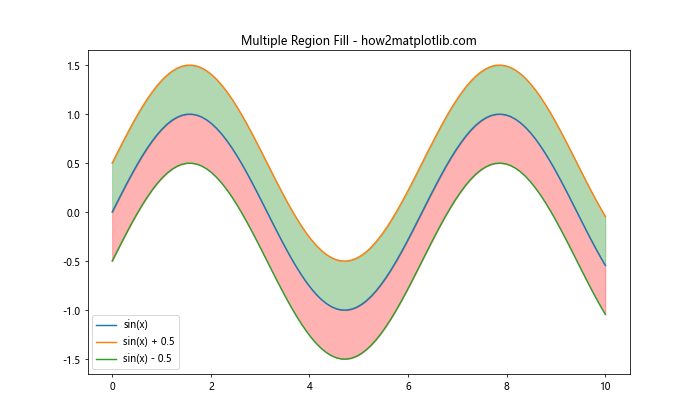
这个例子展示了如何在多条曲线之间填充不同的颜色。
3. 高级填充技巧
3.1 渐变填充
我们可以使用颜色映射(colormap)来创建渐变填充效果:
import matplotlib.pyplot as plt
import numpy as np
from matplotlib.colors import LinearSegmentedColormap
x = np.linspace(0, 10, 100)
y1 = np.sin(x)
y2 = np.cos(x)
cmap = LinearSegmentedColormap.from_list("", ["blue", "red"])
plt.figure(figsize=(10, 6))
plt.plot(x, y1, 'b', label='sin(x)')
plt.plot(x, y2, 'r', label='cos(x)')
for i in range(100):
plt.fill_between(x, y1, y2, where=(y2 > y1), alpha=0.02, color=cmap(i/100))
plt.title('Gradient Fill - how2matplotlib.com')
plt.legend()
plt.show()
Output:
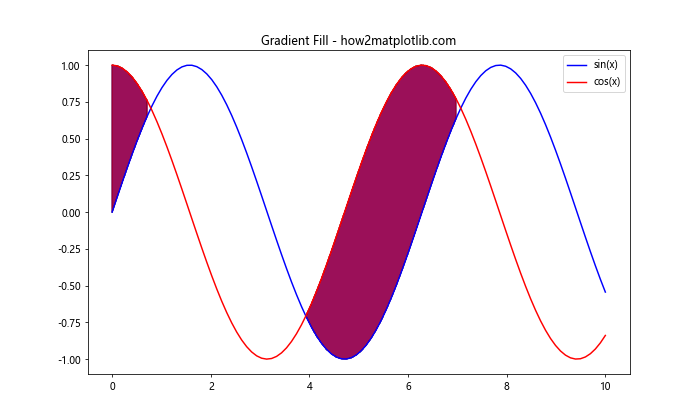
这个例子展示了如何创建一个从蓝色到红色的渐变填充效果。
3.2 填充图案
除了纯色填充,我们还可以使用图案来填充区域:
import matplotlib.pyplot as plt
import numpy as np
x = np.linspace(0, 10, 100)
y1 = np.sin(x)
y2 = np.cos(x)
plt.figure(figsize=(10, 6))
plt.plot(x, y1, label='sin(x)')
plt.plot(x, y2, label='cos(x)')
plt.fill_between(x, y1, y2, where=(y2 > y1), hatch='///', alpha=0.3)
plt.fill_between(x, y1, y2, where=(y2 <= y1), hatch='\\\\\\', alpha=0.3)
plt.title('Pattern Fill - how2matplotlib.com')
plt.legend()
plt.show()
Output:
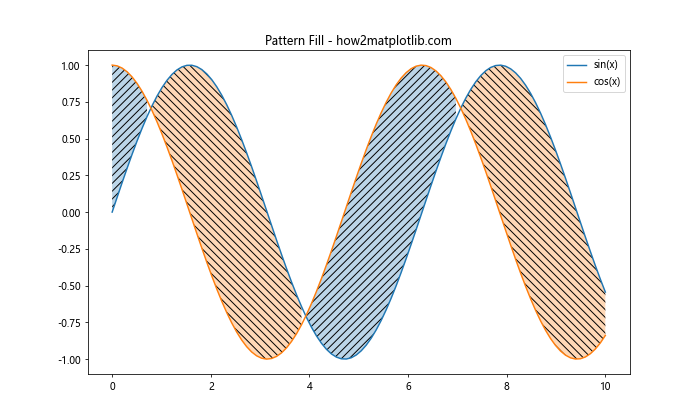
这个例子展示了如何使用不同的图案来填充不同的区域。
3.3 动态填充
我们可以创建动态填充效果,例如随时间变化的填充区域:
import matplotlib.pyplot as plt
import numpy as np
from matplotlib.animation import FuncAnimation
fig, ax = plt.subplots(figsize=(10, 6))
x = np.linspace(0, 10, 100)
line, = ax.plot(x, np.sin(x))
fill = ax.fill_between(x, np.sin(x), alpha=0.3)
def update(frame):
y = np.sin(x + frame / 10)
line.set_ydata(y)
ax.collections.clear()
ax.fill_between(x, y, alpha=0.3)
return line, fill
ani = FuncAnimation(fig, update, frames=100, interval=50, blit=True)
plt.title('Dynamic Fill - how2matplotlib.com')
plt.show()
这个例子创建了一个动画,展示了随时间变化的填充区域。
4. 实际应用场景
4.1 置信区间可视化
在统计分析中,我们经常需要可视化置信区间:
import matplotlib.pyplot as plt
import numpy as np
x = np.linspace(0, 10, 100)
y = np.sin(x)
y_err = 0.2 * np.random.random(len(x))
plt.figure(figsize=(10, 6))
plt.plot(x, y, label='Data')
plt.fill_between(x, y-y_err, y+y_err, alpha=0.3, label='Confidence Interval')
plt.title('Confidence Interval Visualization - how2matplotlib.com')
plt.legend()
plt.show()
Output:
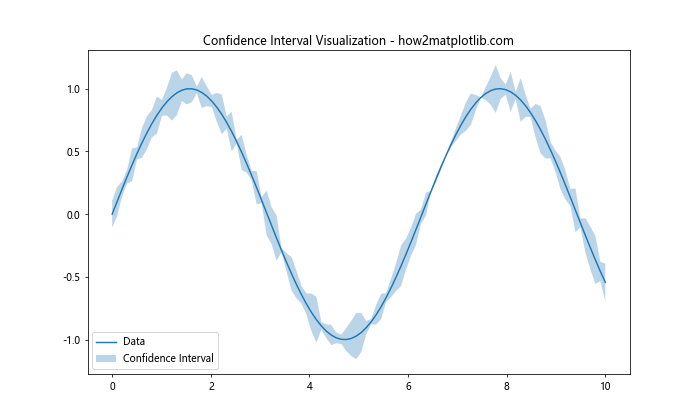
这个例子展示了如何使用填充区域来表示数据的置信区间。
4.2 股票价格范围
在金融数据可视化中,我们可以使用填充来显示股票价格的日内范围:
import matplotlib.pyplot as plt
import numpy as np
dates = np.arange('2023-01-01', '2023-01-11', dtype='datetime64[D]')
high = np.random.randint(100, 150, size=10)
low = high - np.random.randint(10, 30, size=10)
close = (high + low) / 2
plt.figure(figsize=(10, 6))
plt.plot(dates, close, label='Close Price')
plt.fill_between(dates, low, high, alpha=0.3, label='Price Range')
plt.title('Stock Price Range - how2matplotlib.com')
plt.legend()
plt.show()
Output:
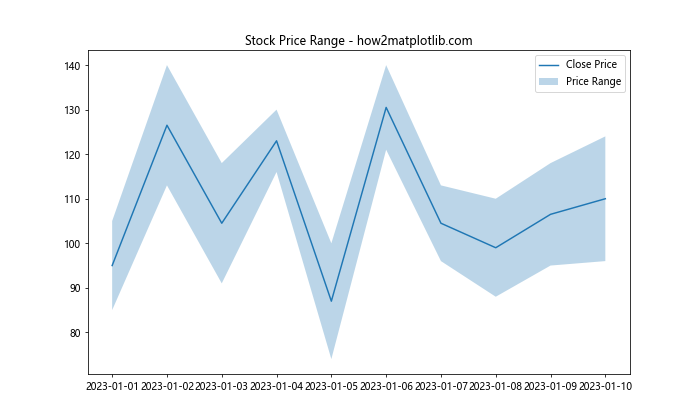
这个例子展示了如何使用填充区域来表示股票的日内价格范围。
4.3 地形图
在地理数据可视化中,我们可以使用填充来表示地形:
import matplotlib.pyplot as plt
import numpy as np
x = np.linspace(0, 10, 100)
y1 = 2 * np.sin(x) + 5
y2 = 1.5 * np.sin(x) + 4
y3 = np.sin(x) + 3
y4 = 0.5 * np.sin(x) + 2
plt.figure(figsize=(10, 6))
plt.fill_between(x, 0, y4, alpha=0.3, color='blue', label='Water')
plt.fill_between(x, y4, y3, alpha=0.3, color='green', label='Lowland')
plt.fill_between(x, y3, y2, alpha=0.3, color='yellow', label='Highland')
plt.fill_between(x, y2, y1, alpha=0.3, color='brown', label='Mountain')
plt.title('Terrain Visualization - how2matplotlib.com')
plt.legend()
plt.show()
Output:
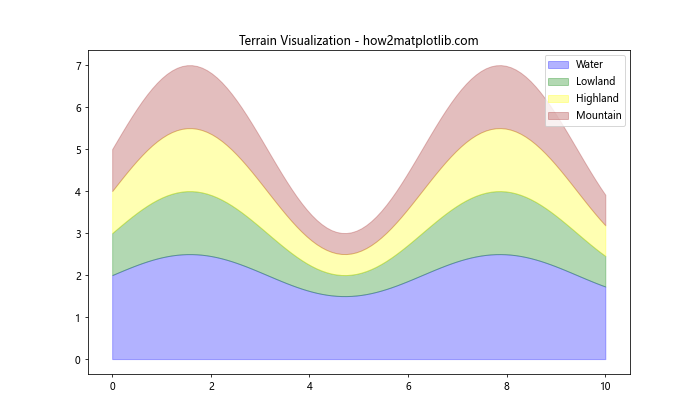
这个例子展示了如何使用多层填充来表示不同的地形高度。
5. 填充样式和颜色选择
5.1 颜色选择
选择合适的颜色对于创建有效的可视化非常重要。Matplotlib提供了多种方式来指定颜色:
import matplotlib.pyplot as plt
import numpy as np
x = np.linspace(0, 10, 100)
y1 = np.sin(x)
y2 = np.cos(x)
plt.figure(figsize=(10, 6))
plt.plot(x, y1, label='sin(x)')
plt.plot(x, y2, label='cos(x)')
plt.fill_between(x, y1, y2, where=(y2 > y1), color='#FF9999', alpha=0.5)
plt.fill_between(x, y1, y2, where=(y2 <= y1), color='skyblue', alpha=0.5)
plt.title('Color Selection - how2matplotlib.com')
plt.legend()
plt.show()
Output:
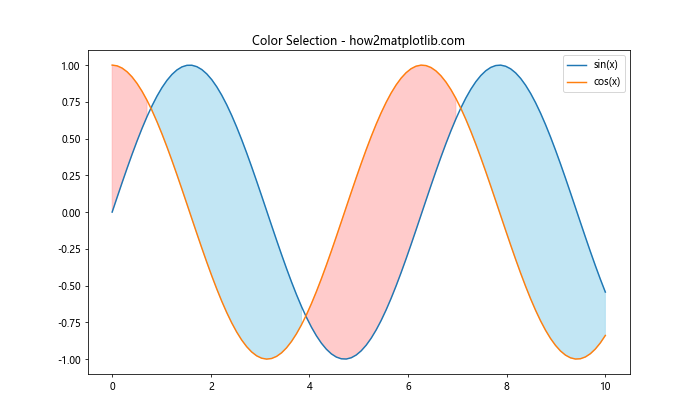
在这个例子中,我们使用了十六进制颜色代码和颜色名称来指定填充颜色。
5.2 透明度调整
透明度(alpha值)的调整可以帮助我们创建更加清晰的可视化效果:
import matplotlib.pyplot as plt
import numpy as np
x = np.linspace(0, 10, 100)
y1 = np.sin(x)
y2 = np.cos(x)
y3 = np.tan(x)
plt.figure(figsize=(10, 6))
plt.plot(x, y1, label='sin(x)')
plt.plot(x, y2, label='cos(x)')
plt.plot(x, y3, label='tan(x)')
plt.fill_between(x, y1, y2, alpha=0.3, color='red')
plt.fill_between(x, y2, y3, alpha=0.1, color='blue')
plt.title('Transparency Adjustment - how2matplotlib.com')
plt.legend()
plt.ylim(-5, 5)
plt.show()
Output:
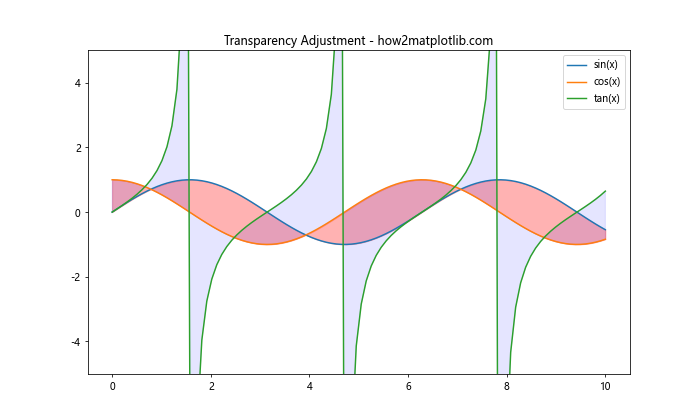
这个例子展示了如何使用不同的透明度来区分不同的填充区域。
5.3 渐变和图案组合
我们可以结合使用渐变和图案来创建更复杂的填充效果:
import matplotlib.pyplot as plt
import numpy as np
from matplotlib.colors import LinearSegmentedColormap
x = np.linspace(0, 10, 100)
y1 = np.sin(x)
y2 = np.cos(x)
cmap = LinearSegmentedColormap.from_list("", ["green", "yellow"])
plt.figure(figsize=(10, 6))
plt.plot(x, y1, label='sin(x)')
plt.plot(x, y2, label='cos(x)')
for i in range(100):
plt.fill_between(x, y1, y2, where=(y2 > y1), alpha=0.01, color=cmap(i/100), hatch='/')
plt.title('Gradient and Pattern Combination - how2matplotlib.com')
plt.legend()
plt.show()
Output:
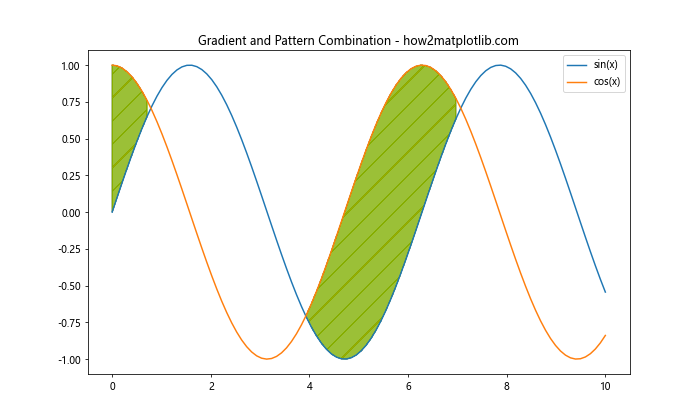
这个例子展示了如何结合使用渐变色和图案来创建独特的填充效果。
6. 多维数据的填充
6.1 3D填充
Matplotlib也支持3D图形中的填充:
import matplotlib.pyplot as plt
import numpy as np
fig = plt.figure(figsize=(10, 6))
ax = fig.add_subplot(111, projection='3d')
x = np.linspace(0, 10, 100)
y = np.sin(x)
z = np.cos(x)
ax.plot(x, y, z, label='3D curve')
ax.plot(x, y, zs=0, zdir='z', label='xy projection')
ax.fill_between(x, 0, y, alpha=0.3)
ax.set_title('3D Fill - how2matplotlib.com')
ax.legend()
plt.show()
这个例子展示了如何在3D图形中进行填充,包括3D曲线和其在xy平面上的投影。
6.2 等高线图填充
在等高线图中,我们可以使用填充来表示不同的高度区间:
import matplotlib.pyplot as plt
import numpy as np
x = np.linspace(-3, 3, 100)
y = np.linspace(-3, 3, 100)
X, Y = np.meshgrid(x, y)
Z = np.sin(X) * np.cos(Y)
plt.figure(figsize=(10, 6))
cs = plt.contourf(X, Y, Z, levels=20, cmap='viridis')
plt.colorbar(cs)
plt.title('Contour Fill - how2matplotlib.com')
plt.show()
Output:
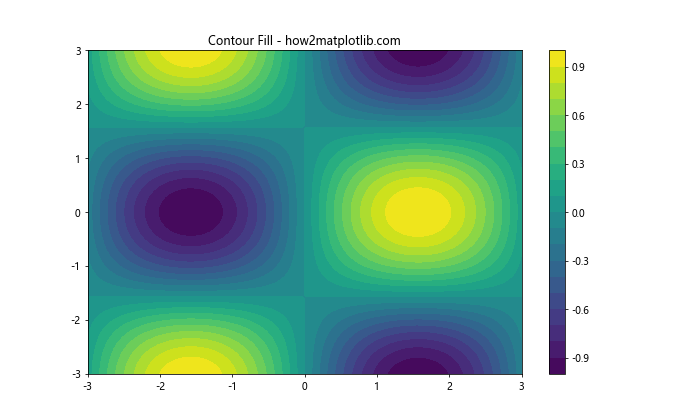
这个例子展示了如何使用contourf()函数来创建填充的等高线图。
7. 高级应用
7.1 多数据集比较
当我们需要比较多个数据集时,填充区域可以帮助我们直观地展示数据的重叠和差异:
import matplotlib.pyplot as plt
import numpy as np
x = np.linspace(0, 10, 100)
y1 = np.sin(x) + np.random.normal(0, 0.1, 100)
y2 = np.sin(x) + 0.5 + np.random.normal(0, 0.1, 100)
y3 = np.sin(x) - 0.5 + np.random.normal(0, 0.1, 100)
plt.figure(figsize=(10, 6))
plt.plot(x, y1, label='Dataset 1')
plt.plot(x, y2, label='Dataset 2')
plt.plot(x, y3, label='Dataset 3')
plt.fill_between(x, y1, y2, where=(y2 > y1), alpha=0.3, color='green')
plt.fill_between(x, y1, y3, where=(y3 < y1), alpha=0.3, color='red')
plt.title('Multiple Dataset Comparison - how2matplotlib.com')
plt.legend()
plt.show()
Output:
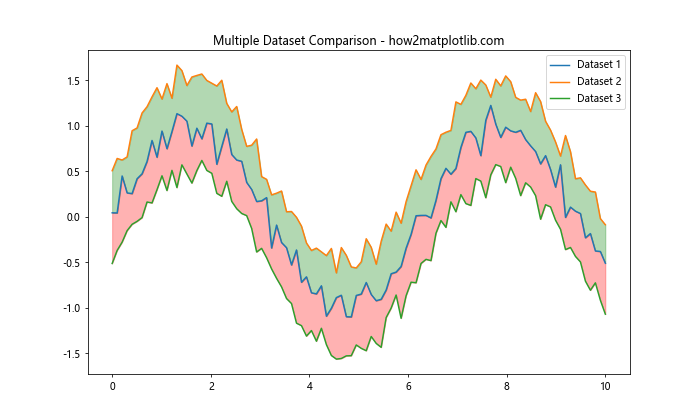
这个例子展示了如何使用填充区域来比较三个数据集,突出显示它们之间的差异。
7.2 时间序列数据的季节性
在时间序列分析中,我们可以使用填充来突出显示数据的季节性模式:
import matplotlib.pyplot as plt
import numpy as np
import pandas as pd
dates = pd.date_range(start='2020-01-01', end='2023-12-31', freq='D')
values = np.sin(np.arange(len(dates)) * 2 * np.pi / 365) + np.random.normal(0, 0.1, len(dates))
plt.figure(figsize=(12, 6))
plt.plot(dates, values)
for year in range(2020, 2024):
start = pd.Timestamp(f'{year}-06-21')
end = pd.Timestamp(f'{year}-09-22')
plt.axvspan(start, end, alpha=0.2, color='yellow', label='Summer' if year == 2020 else "")
plt.title('Seasonal Patterns in Time Series - how2matplotlib.com')
plt.legend()
plt.show()
Output:
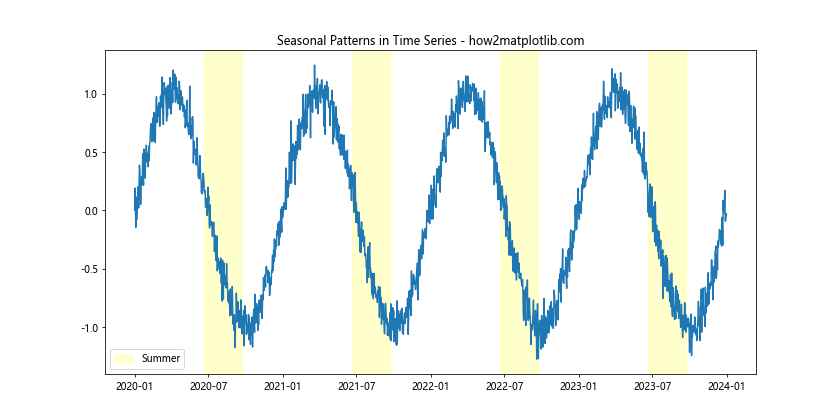
这个例子展示了如何使用axvspan()函数来突出显示时间序列数据中的夏季时间段。
7.3 堆叠面积图
堆叠面积图是一种特殊的填充图,用于显示多个数据系列的累积效果:
import matplotlib.pyplot as plt
import numpy as np
x = np.linspace(0, 10, 100)
y1 = np.exp(-x/10) * np.sin(x)
y2 = np.exp(-x/10) * np.cos(x)
y3 = np.exp(-x/5)
plt.figure(figsize=(10, 6))
plt.fill_between(x, 0, y1, alpha=0.5, label='Series 1')
plt.fill_between(x, y1, y1+y2, alpha=0.5, label='Series 2')
plt.fill_between(x, y1+y2, y1+y2+y3, alpha=0.5, label='Series 3')
plt.title('Stacked Area Chart - how2matplotlib.com')
plt.legend()
plt.show()
Output:
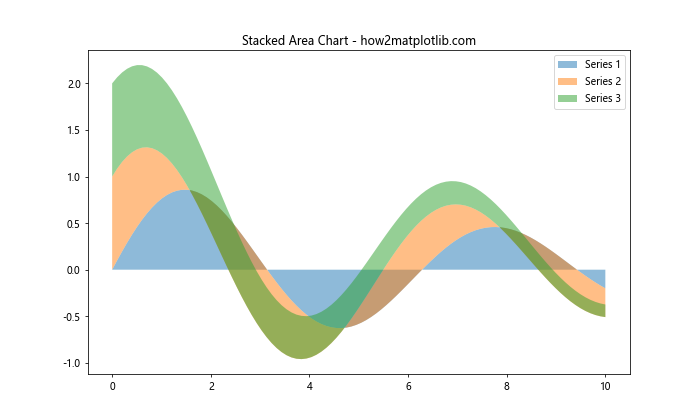
这个例子展示了如何创建一个堆叠面积图,显示三个数据系列的累积效果。
8. 性能优化
当处理大量数据或创建复杂的填充图时,性能可能会成为一个问题。以下是一些优化建议:
8.1 使用面片集合
对于大量的填充区域,使用面片集合(PatchCollection)可以提高性能:
import matplotlib.pyplot as plt
import numpy as np
from matplotlib.collections import PatchCollection
from matplotlib.patches import Polygon
def create_polygons(x, y1, y2):
verts = []
for i in range(len(x)-1):
verts.append([(x[i], y1[i]), (x[i+1], y1[i+1]), (x[i+1], y2[i+1]), (x[i], y2[i])])
return verts
x = np.linspace(0, 10, 1000)
y1 = np.sin(x)
y2 = np.cos(x)
polygons = create_polygons(x, y1, y2)
collection = PatchCollection([Polygon(p) for p in polygons], alpha=0.3)
fig, ax = plt.subplots(figsize=(10, 6))
ax.add_collection(collection)
ax.autoscale()
ax.set_title('Efficient Fill Using PatchCollection - how2matplotlib.com')
plt.show()
Output:
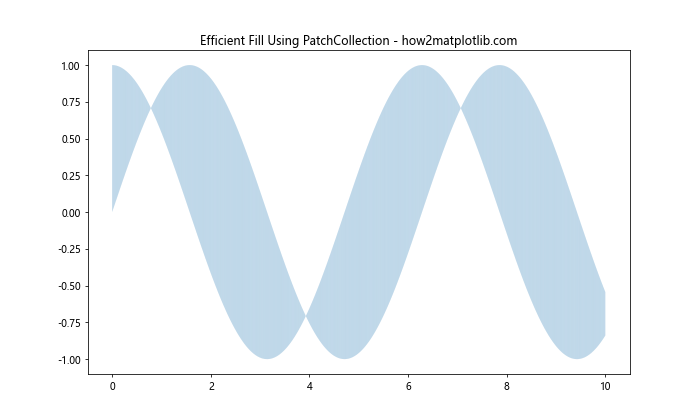
这个例子展示了如何使用面片集合来高效地创建大量填充区域。
8.2 减少数据点
在某些情况下,减少数据点的数量可以显著提高性能,而不会明显影响可视化效果:
import matplotlib.pyplot as plt
import numpy as np
x = np.linspace(0, 10, 1000)
y1 = np.sin(x)
y2 = np.cos(x)
# 减少数据点
x_reduced = x[::10]
y1_reduced = y1[::10]
y2_reduced = y2[::10]
plt.figure(figsize=(10, 6))
plt.plot(x_reduced, y1_reduced, label='sin(x)')
plt.plot(x_reduced, y2_reduced, label='cos(x)')
plt.fill_between(x_reduced, y1_reduced, y2_reduced, alpha=0.3)
plt.title('Reduced Data Points - how2matplotlib.com')
plt.legend()
plt.show()
Output:
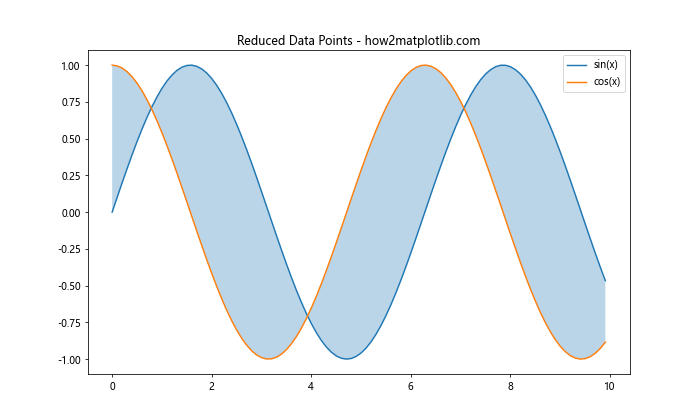
这个例子展示了如何通过减少数据点来提高填充性能。
9. 常见问题和解决方案
9.1 填充区域不显示
如果填充区域不显示,可能是因为两条线完全重叠或者填充区域超出了图表的显示范围:
import matplotlib.pyplot as plt
import numpy as np
x = np.linspace(0, 10, 100)
y1 = np.sin(x)
y2 = np.sin(x) + 0.1
plt.figure(figsize=(10, 6))
plt.plot(x, y1, label='y1')
plt.plot(x, y2, label='y2')
plt.fill_between(x, y1, y2, alpha=0.3)
plt.ylim(-1.5, 1.5) # 确保填充区域在显示范围内
plt.title('Ensuring Fill Area is Visible - how2matplotlib.com')
plt.legend()
plt.show()
Output:
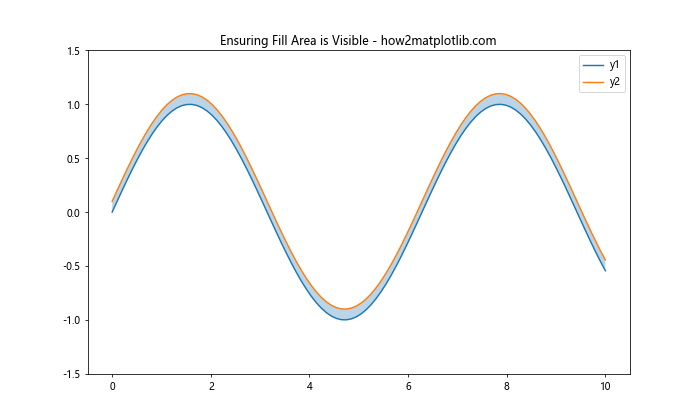
这个例子展示了如何通过调整y轴范围来确保填充区域可见。
9.2 颜色混合问题
当多个填充区域重叠时,可能会出现颜色混合的问题。我们可以通过调整透明度或使用不同的混合模式来解决:
import matplotlib.pyplot as plt
import numpy as np
x = np.linspace(0, 10, 100)
y1 = np.sin(x)
y2 = np.cos(x)
y3 = np.tan(x)
plt.figure(figsize=(10, 6))
plt.plot(x, y1, label='sin(x)')
plt.plot(x, y2, label='cos(x)')
plt.plot(x, y3, label='tan(x)')
plt.fill_between(x, y1, y2, alpha=0.3, color='red')
plt.fill_between(x, y2, y3, alpha=0.3, color='blue', where=(abs(y3) < 5))
plt.title('Color Blending in Overlapping Areas - how2matplotlib.com')
plt.legend()
plt.ylim(-5, 5)
plt.show()
Output:
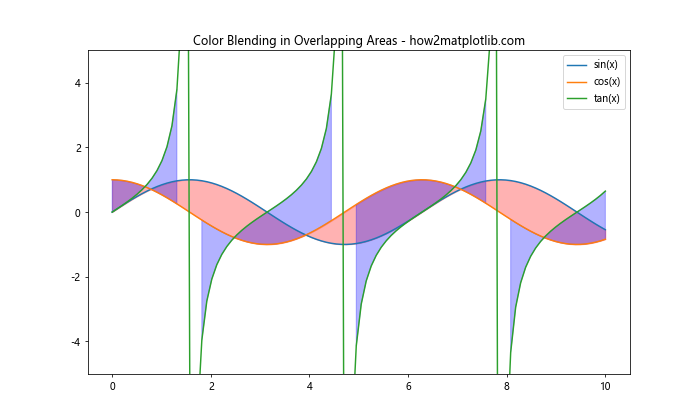
这个例子展示了如何处理重叠区域的颜色混合问题。
10. 总结
在Matplotlib中实现多条线之间的填充是一项强大的技术,可以大大增强数据可视化的效果。通过本文的详细介绍,我们学习了从基本的填充技巧到高级应用,包括条件填充、渐变填充、动态填充等。我们还探讨了在实际应用场景中如何使用这些技巧,如置信区间可视化、股票价格范围展示和地形图绘制等。
掌握这些技巧不仅可以让你的图表更加美观,还能更有效地传达数据中的重要信息。在实践中,要注意选择合适的颜色和透明度,以确保图表的清晰度和可读性。同时,对于大数据集或复杂的填充效果,也要考虑性能优化的问题。
最后,记住Matplotlib是一个非常灵活的库,本文介绍的技巧只是冰山一角。随着你对Matplotlib的深入了解和实践,你会发现更多创新的方式来使用填充效果,创造出独特而富有洞察力的数据可视化作品。
 极客笔记
极客笔记